Låseskærmen på din Android-enhed er mere end blot en barriere for at beskytte dine data; det er også en gateway til hurtig adgang til dine mest brugte apps og funktioner. Ved at tilpasse dine låseskærmsgenveje kan du forbedre din smartphoneoplevelse og gøre den mere effektiv og personlig. I dag vil vi dykke ned i årsagerne til, at du måske vil ændre dine låseskærmsgenveje, og du kan gøre det, forudsat at du bruger en enhed, der kører Android 14.
Ændring af dine låseskærmsgenveje kan også bidrage til bedre sikkerhed. Ved at erstatte standardgenvejene med apps, der ikke afslører følsomme oplysninger, kan du minimere risikoen for uautoriseret adgang til dine personlige data. For eksempel vil du måske undgå at have genveje til bank- eller adgangskodeadministrationsapps direkte på din låseskærm.
Hvilke låseskærmsgenveje er tilgængelige?

I skrivende stund er Android 14 stadig i beta, og den endelige udgivelse forventes ikke at være tilgængelig før engang i august eller begyndelsen af september. Hvis du undrer dig over, hvordan du ændrer dine låseskærmsgenveje på Android 14, skal du først være opmærksom på, hvilke muligheder du har til din rådighed. Her er den fulde liste over tilgængelige låseskærmsgenveje, som du skal vælge imellem:
- Ingen
- Kamera
- Forstyr ikke
- Stum
- Pung
- Video kamera
- Lommelygte
- Hjem
- QR-kode scanner
Tilpasning af dine låseskærmsgenveje giver dig mulighed for at skræddersy din Android-oplevelse til dine præferencer og vaner. Ved at vælge de apps og funktioner, der betyder mest for dig, kan du skabe en mere personlig og bekvem brugeroplevelse. Og det er en del af det, der gør Android så spændende at bruge, så det giver mening for dig at kunne ændre dine låseskærmsgenveje på Android 14.
Sådan ændres dine låseskærmsgenveje på Android 14
En af hovedårsagerne til at tilpasse dine låseskærmsgenveje er at forbedre din produktivitet. Ved at placere dine mest brugte apps og funktioner inden for rækkevidde kan du spare tid og kræfter ved hurtigt at få adgang til dem uden at låse din enhed op. For eksempel giver det dig mulighed for bekvemt at have en genvej til din Google Wallet eller Google Home-app betal for ting i butikken eller sluk hurtigt lyset, hvis du gik ud og efterlod et par af dem på.
- Åbn Indstillinger app på din Android-telefon, der kører Android 14.
- Rul ned og tryk Tapet og stil.
- Tryk på Låse skærm knappen i øverste venstre hjørne.
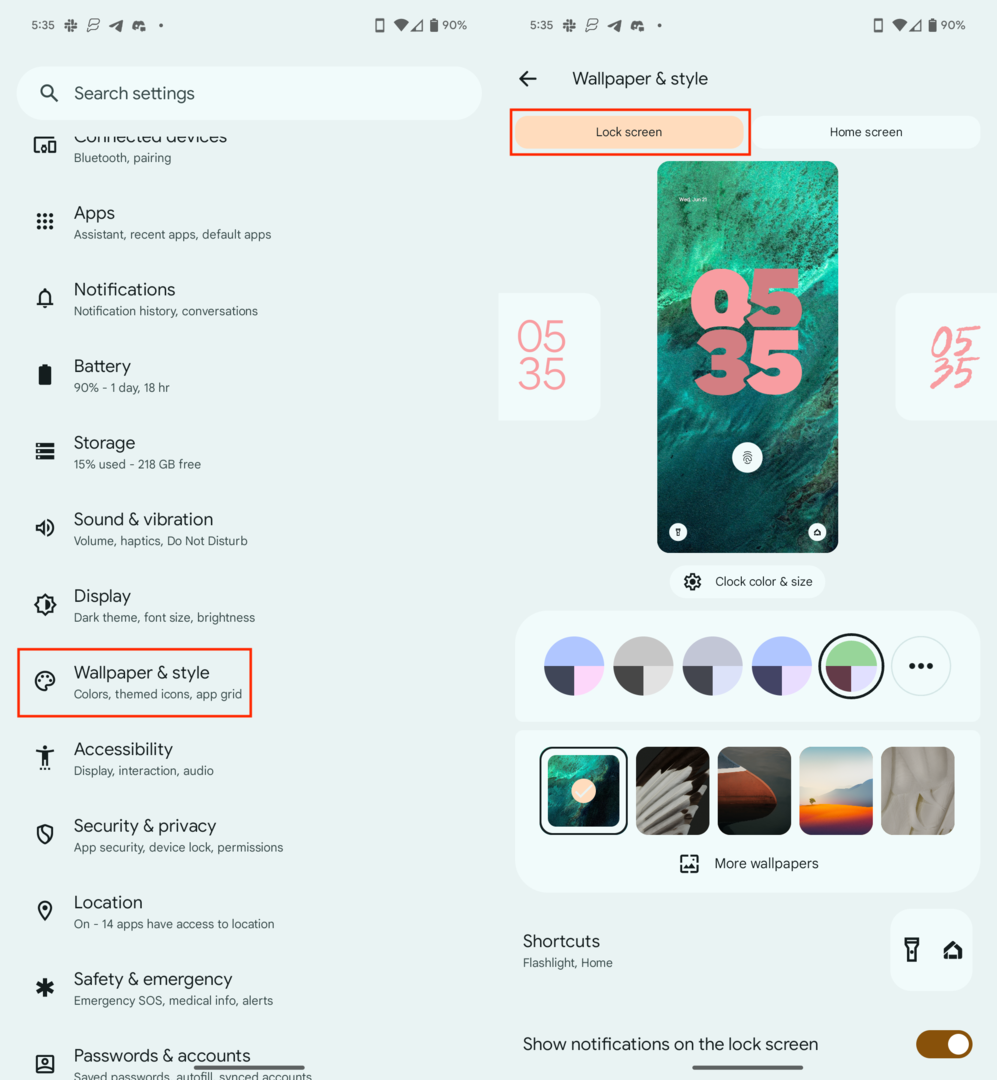
- Rul ned og tryk Genveje.
- Stryg til venstre og højre for at vælge en Venstre genvej.
- Stryg til venstre og højre for at vælge en Højre genvej.
- Tryk på Tilbage knappen i øverste venstre hjørne for at gemme dine ændringer.
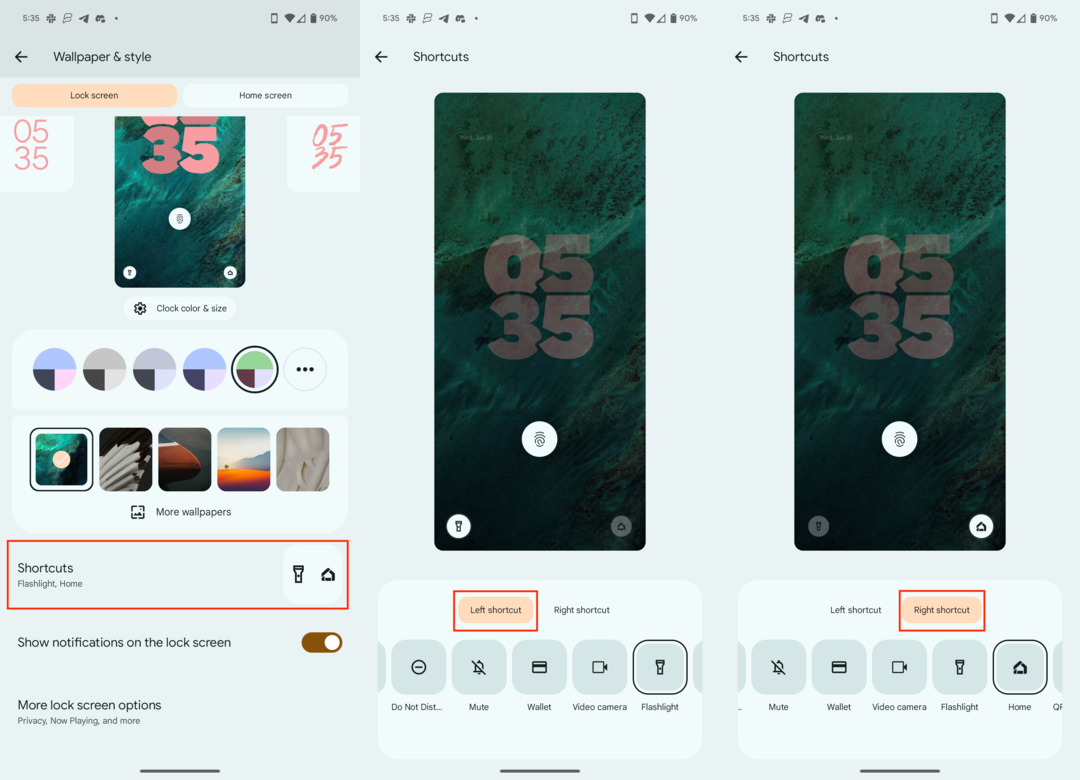
Indtil Android 14 var de eneste muligheder, du havde for at ændre dine Låseskærm-genveje, til Kamera-appen og lommelygten. Dette afhang naturligvis af, hvilken Android-telefon du brugte, da nogle smartphone-producenter tilbød forskellige genveje, mens de også gjorde det muligt at ændre dine låseskærmsgenveje.
Konklusion
Ændring af dine låseskærmsgenveje på Android er en enkel, men kraftfuld måde at forbedre din smartphoneoplevelse på. Ved at tilpasse disse genveje kan du øge produktiviteten, forbedre sikkerheden, personliggøre din enhed og tilpasse dig forskellige scenarier. Så hvorfor ikke drage fordel af denne funktion og gøre din Android-oplevelse mere effektiv og behagelig? Begynd at udforske mulighederne i dag og lås op for det fulde potentiale af din låseskærm.
Din e-mailadresse vil ikke blive offentliggjort.Påkrævede felter er markeret *